appuploader 上架详解大全(上)

Appuploader 常见错误及解决方法
问题解决秘籍
遇到问题,第一个请登录苹果开发者官网 检查一遍账号是否有权限,是否被停用,是否过期,是否有协议需要同意,并且在右上角切换账号后检查所有关联的账号是否工作正常,apple 账号的邮箱也是个重要的地方,当有 ipa 上传,账号有发生变化,被停用,apple 经常发送一些邮件,去检查邮件通知,根据邮件通知修改调整。只有账号正常没问题,功能才能正常使用。apple 开发常用的 3 个网址: 开发者中心 : https://developer.apple.com/account/app 管理中心: https://appstoreconnect.apple.com/apple ID 管理中心: https://appleid.apple.com/
工具只是提高工作效率,不要想着使用工具来突破 apple 限制,或者实现 apple 本身没有的功能。 常见的例如没给 apple 688 年费就想着软件上架,想长期有效突破 apple 7 天的限制,想着不受苹果限制的证书期限,设备数量限制等,都是异想天开,这是不可能的。
登录失败
弹出空白错误提示,请下载最新版本的 appuploader 试试,或者删除 appuploader 目录下的 data 目录试试 收不到短信,请在发送类型地方选择短信类型,选择自己能收短信的号码,并且一天之内有总短信数量限制,没用超过数量
登录的时候如果没给 apple 688 费用的,请勾选未支付 688,否则登录进去后会提示免费账号,这个提示不是说没激活 appuploader 的意思。
无法启动
最新版本部分电脑有兼容问题,可以下老一点的版本(带数字标记的是老版本),例如 appuploader_win_0608.zip appuploader 老版本
don't have access,提示没权限或同意协议
下面几个错误是是因为苹果更新了协议,请登录苹果官网同意协议。
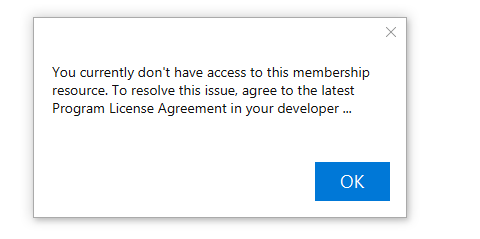
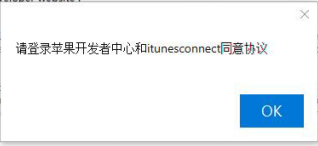
下面这个提示可能是账号过期,或者被停用,或者没付费 688 给 apple,或者有协议需要更新。解决办法就是登录 apple 网站,确保账号正常。
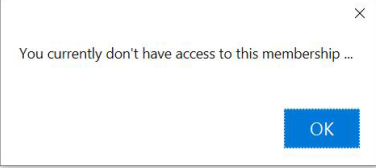
苹果协议更新的常见的 3 个网址,每个网址都需要进去检查一遍,检查完了点击右上角的切换账号按钮,再进去检查一遍,检查完了点击右上角的切换账号按钮,再进去检查一遍,检查完了点击右上角的切换账号按钮,再进去检查一遍,重要的事情说 3 遍开发者中心 : https://developer.apple.com/account/app 管理中心: https://appstoreconnect.apple.com/apple ID 管理中心: https://appleid.apple.com/证书管理中心 https://developer.apple.com/account/resources/certificates/list
上传后在app管理中心找不到版本提交
上传后出现下面的图,success 表示已经上传成功了。上传成功后 apple 会经过几分钟到几个小时的时间检测你的 ipa 是否有问题,检测完后会发送一封邮件到你的 apple 账号对应的邮箱,上传完后请登录邮箱查看邮件,特别留意垃圾邮箱是否有 apple 发过来的邮件。如果 apple 检测到 ipa 有问题,是不会出现在 app 管理后台中的,就会出现大家经常遇到的在 apple app 管理中心找不到版本


不是等待上传状态
这是因为 bundle id 不正确导致的。修改 ipa 里面的 bundle id,或者在 app 管理中心https://appstoreconnect.apple.com/apps修改 app 的套装 id 未 ipa 的 bundle id。如下图例子,则 ipa 里面的 bundle id 必须是 com.jia.netjia,保持一致就不会报此错误。
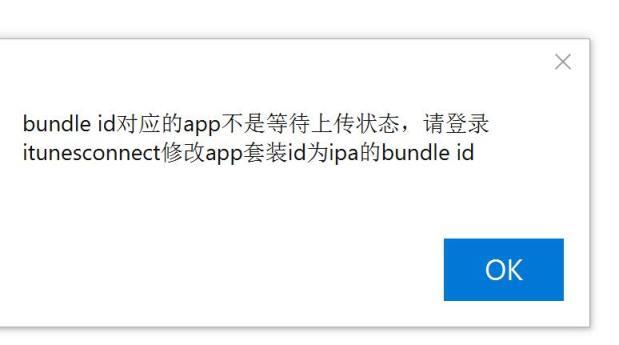
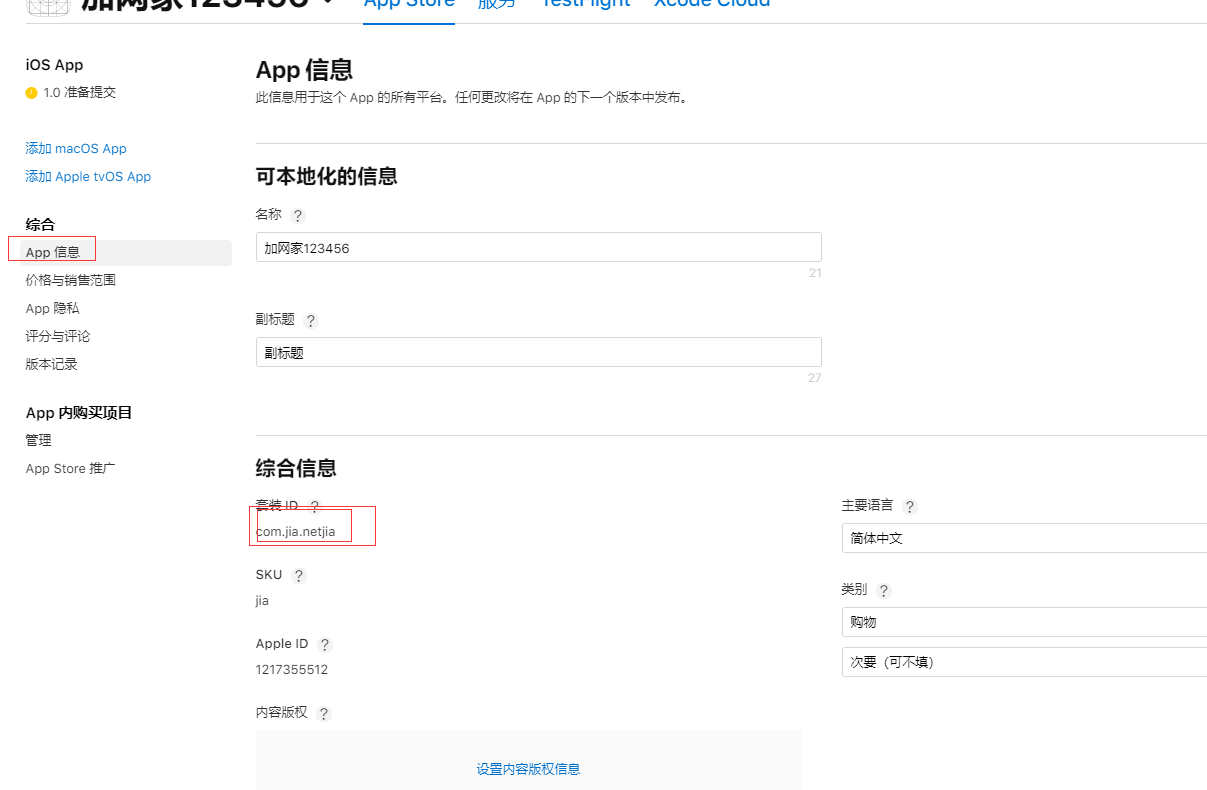
提示已经上传过包
在开发工具里面修改 build version,hbuilder 里面叫应用版本号,把此数字调大一个数,然后重新编译 app,再上传
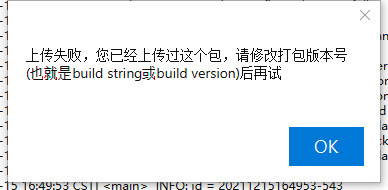
上传提示tcpPort or udpPorts错误
网络问题导致,可以切换通道 2 试试,通道 2 不支持中文目录和中文,特殊字符等文件名称。或者试试换网络试试。
遇到此错误第一个请确保工具是最新的,不是最新的或不确定是不是最新的就重新下载工具后再试试。 如果还是出现此错误,请尝试 关闭防火墙,或者换一个网络,例如 wifi,或者手机热点之类,因为这个是提示网络连接端口被禁止了。
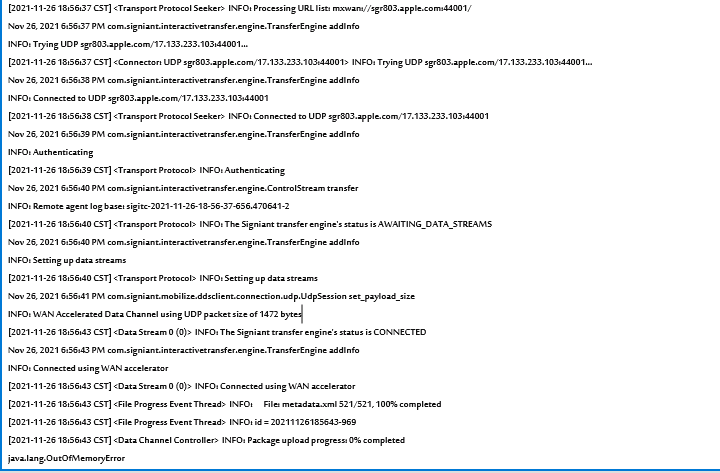
上传提示已经有进程在上传
这是因为之前上传失败,软件出现异常导致。关闭软件重新尝试。如果还不行,在提示的文字中有一个文件,这个文件名字带 token,找到他的完整路径,然后把这个文件删除了,然后重新再试应该就可以了。如果不会,则重启电脑或者换个电脑试试也可能能修复
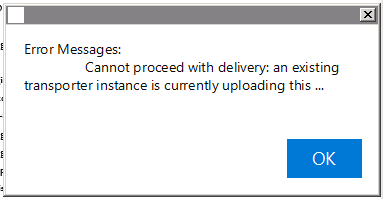
保存上传专用密码提示错误
上传专用密码不是 apple 账号的密码,他是在https://appleid.apple.com/里面点击 app-specific 密码生成的一个字符串,这个密码主要是用来给上传 ipa 使用。点击专用密码设置界面的汉字可以查看更多帮助 https://support.apple.com/zh-cn/HT204397
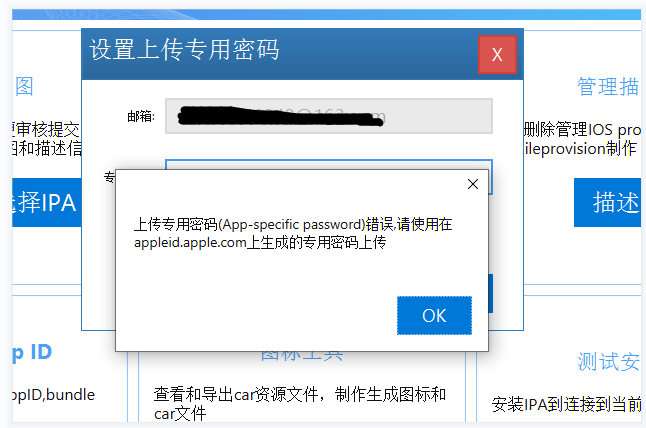
上传专用密码记住失败
当未登录 apple 账号密码,直接使用上传专用密码上传时,这个信息是不会保存的,如果希望保存,请先点击其他按钮,弹出登录框后登录 apple 账号密码,然后再设置上传专用密码,这样就会记住密码了。
编译app失败提示错误
这是因为软件发布的时候使用的证书不是发布证书,在工具里面制作一个证书选择 ios distribution 类型或者 apple distribution 类型。
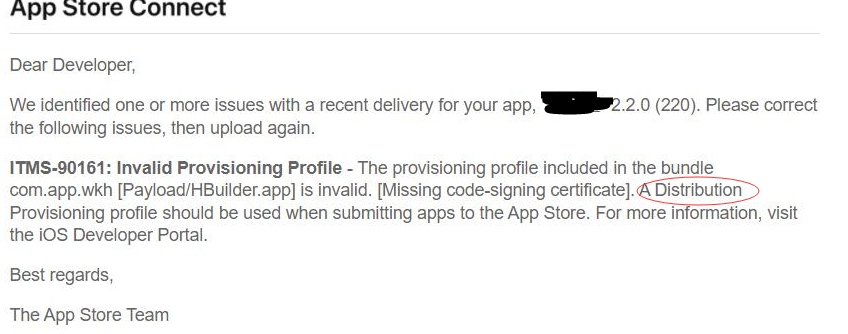
编译提示描述文件和证书不匹配
这个是因为选错了描述文件(.mobileprofile 文件),或者描述文件制作的时候没有勾选对应的证书,导致描述和证书不一致不匹配,重新选择或者制作描述文件或者证书
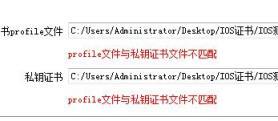
编译提示不包含权限
这个是因为 apple id 未开启 apple 登录授权功能,可以选择在开发工具里面关闭 app 的 apple 登录功能,或者登录 apple 开发者中心https://developer.apple.com/account/resources/identifiers/list 然后点击对应的 apple app bundle id,找到 Sign In with Apple ,开启,然后重新制作描述文件,重新下载描述文件,然后重新编译 app。 当然类似的还有提示没有推送权限,那就开启推送权限后重新编译 app
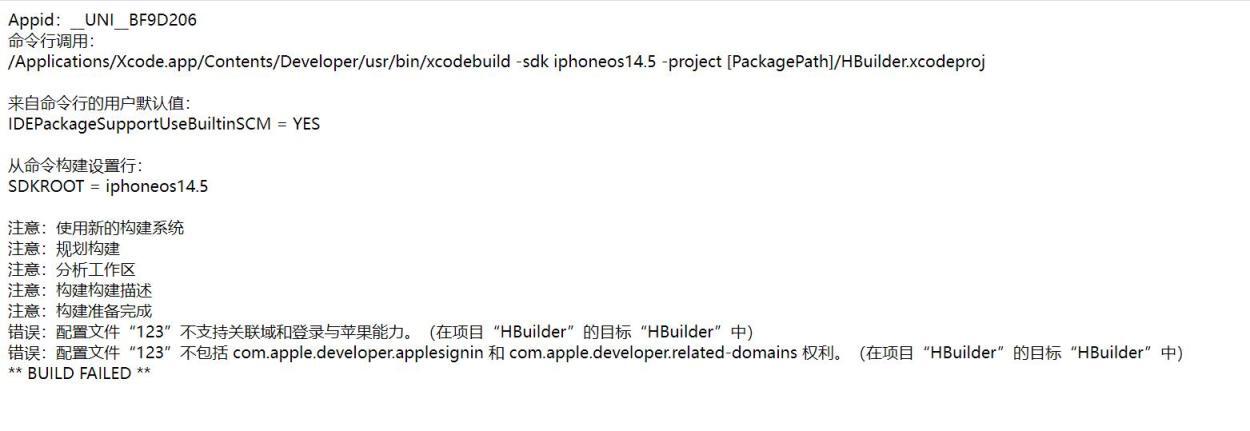
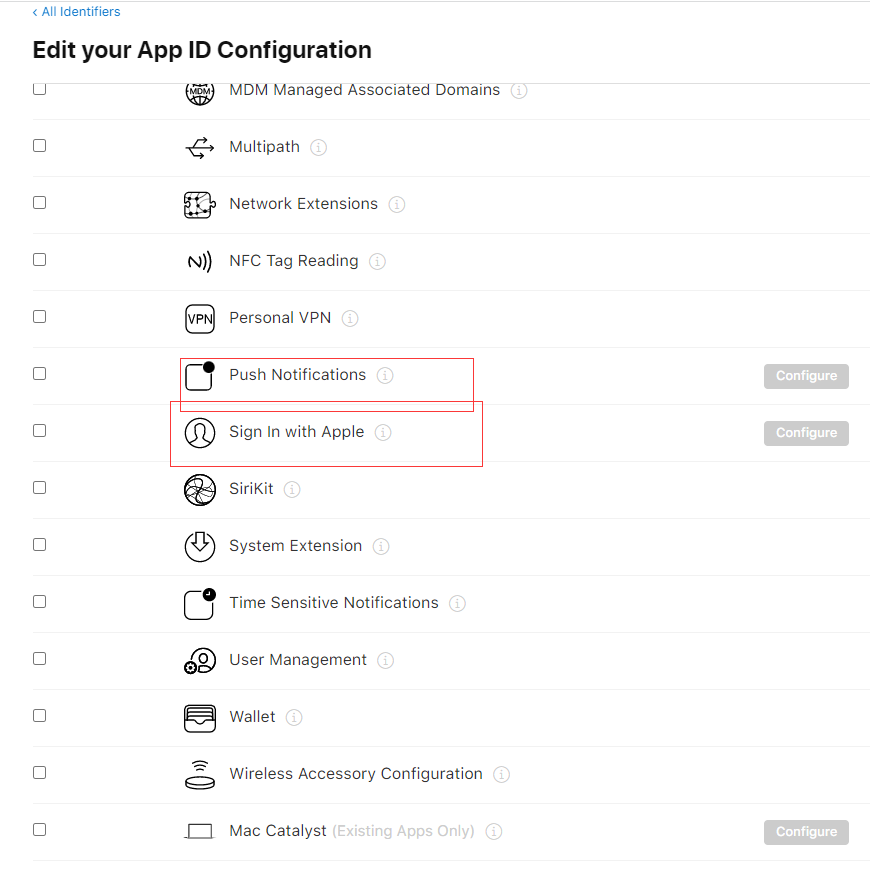
安装提示验证失败
这是因为 ipa 不是使用开发证书编译,或者开发证书描述文件里面没有加入当前设备的 udid。在工具或者 apple 官网添加设备的 udid 后,重新制作描述文件,重新下载描述文件,并重新编译 app 后再试。

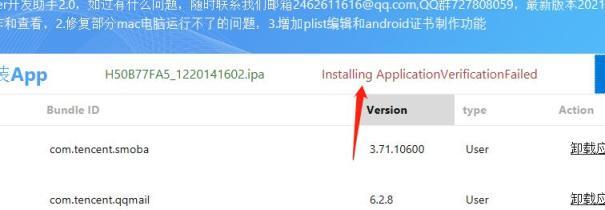
安装弹出空白错误
此错误是因为手机和电脑连接出现了错误,一般拔出 usb 连接,重新连接试试,或者点击返回后再进入这个界面看看是否修复
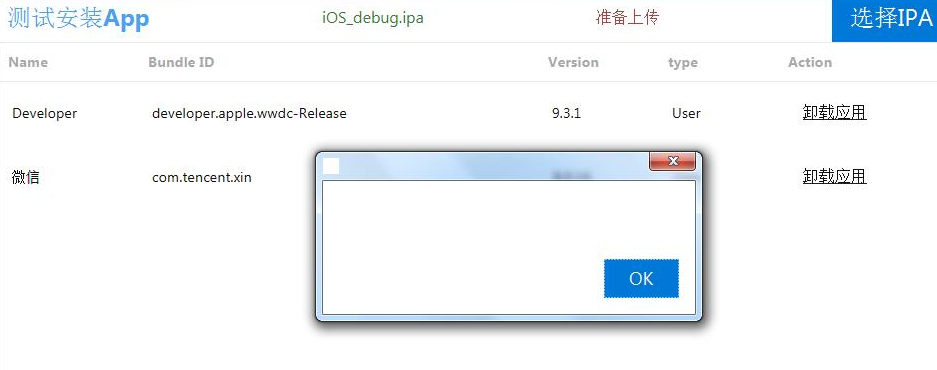
提示安装icloud和驱动
可以下载最新版本的 appuploader,新版本不再需要 icloud,如果因为无法启动最新版本用的老版本需要安装 icloud。但是获取设备 udid 还是需要安装驱动程序的。
安装 icloud,并且下载 apple 官网版本,不要从 windows store 下载安装icloud地址 如果失效请从下面地址进入然后选择 在 Windows 7 和 Windows 8 上,您可以从 Apple 网站下载 Windows 版 iCloud。 https://support.apple.com/zh-cn/HT204283
apple 的驱动在 itunes 内包含,如果安装 icloud 后还提示错误,请安装 itunes windows 版本,就会自动安装驱动

证书下载失败提示未使用kxapp服务同步
工具里面只能下载使用工具制作的证书,制作证书时如果取消勾选使用 kxapp 服务同步,则只能手动自己管理在不同电脑之间传输。如果需要任意电脑下载,删除证书在工具 appuploader 里面重新制作,并且勾选使用 kxapp 服务同步
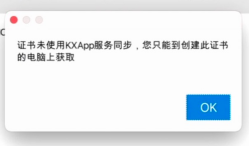
提示免费账号,无法使用
上传 appstore,制作带推送功能的证书,描述,都需要支付 688 给 apple 后才能使用。免费的账号,只能制作 7 天免费的 app。登录账号界面勾选未支付 688 可以开发软件,但是不能上传。
怎么获取appuploader免费试用功能
下载后直接使用 apple 账号登录就自动获得 7 天免费试用时间,无需其他操作。每个账号只有一次试用时间,不是 7 天过后又 7 天。
下载和安装appuploader
IOS 开发工具官网地址 http://www.applicationloader.net/
最新版本已经优化了没支付 688 给 apple 的账号登录流程,无需再安装其他软件。部分电脑最新版本无法启动,请下载老版本。
下载老版本 appuploader_win_0608.zip 在 appuploader 官网首页下载,如果您是 windows 电脑,则选择点击 windows 版,如果是 mac 电脑则选择 mac 版 下载后解压到电脑中就安装完成了。
windows启动
windows 系统里面,解压后双击 appuploader.exe 就可以直接运行了。 尽量不要放 c 盘,不要放带中文路径的盘。如果不行可以右击然后选择管理员运行试试。
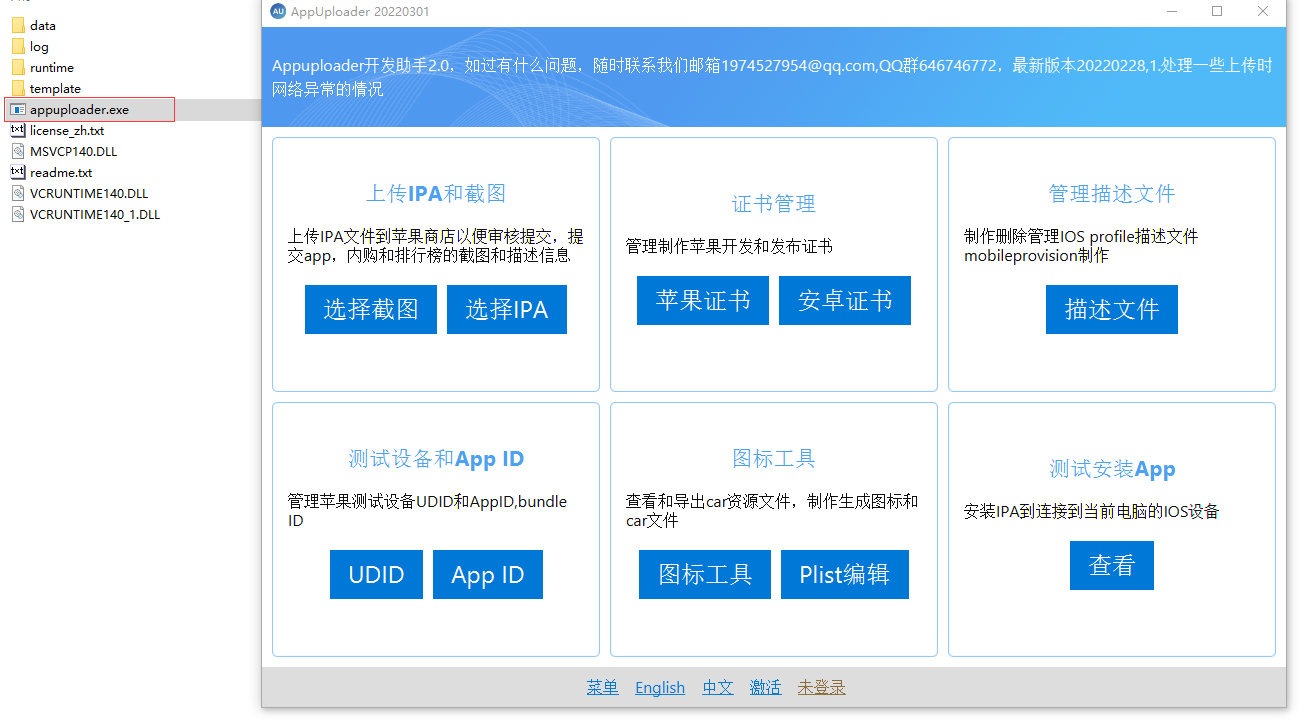
mac和linux 电脑启动处理
如果是在 mac 或者 linux 电脑中,需要使用命令行,对 appuploader 修改权限。 在 appuploader 解压后的目录,打开命令行工具,执行下面的命令,使 appuploader 具备可执行权限。就可以双击启动了。
sudo chmod -R 777 ./*
不会命令行的也可以试试,把各项权限都改查可执行。 mac电脑修改文件权限
部分功能不可用处理
有些电脑可能会对 runtime 下的组件进行权限控制,导致无法调用组件,例如无法上传,可以双击运行下试试是否被系统权限阻止,正常会是一个黑色框一闪而过,如果系统提示权限错误,则放开权限,允许执行。
驱动安装
安装测试,自动读取设备 udid 需要安装苹果手机驱动,驱动下载地址。部分电脑缺少程序运行的基本库,可以安装驱动解决。下载后把文件夹内的 exe 都安装后重启工具。 下载apple手机驱动apple_drivers_win.zip
如果是未支付 688 的 apple 账号,还需要安装 icloudicloud 下载地址:https://support.apple.com/zh-cn/HT204283 下载icloud

上一篇Appuploader常见问题下一篇 IOS证书制作教程
IOS证书制作教程
点击苹果证书 按钮
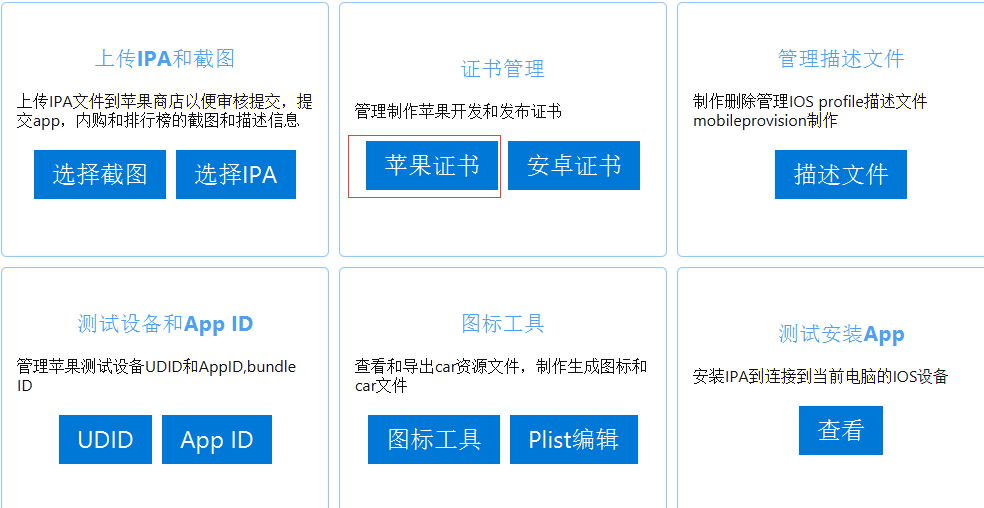
点击新增
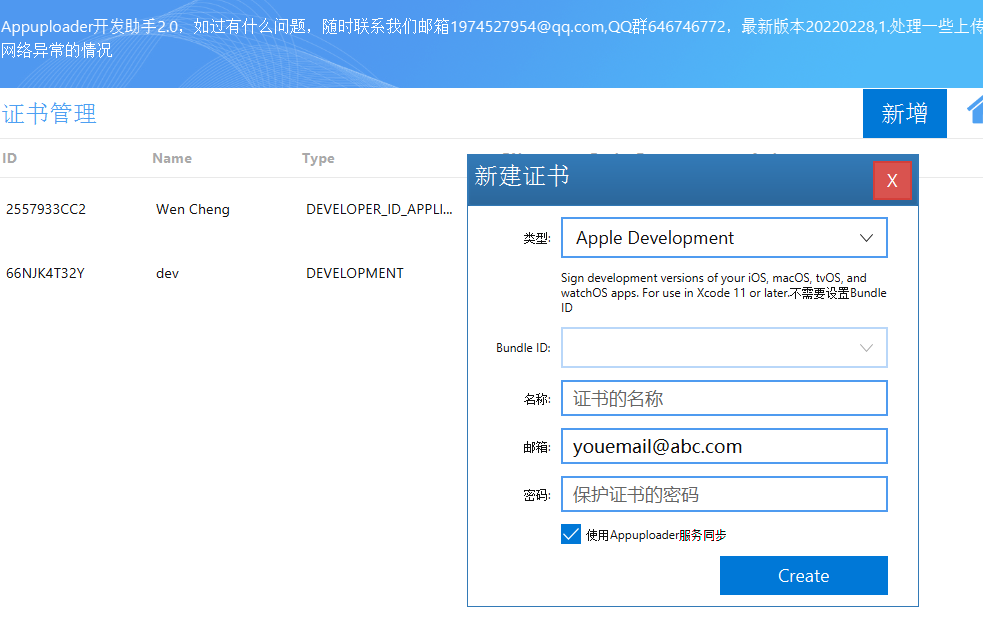
输入证书密码,名称
这个密码不是账号密码,而是一个保护证书的密码,是 p12 文件的密码,此密码设置后没有其他地方可以找到,忘记了只能删除证书重新制作,所以请务必记住密码。还有为了安全起见,密码不要太简单。证书名称是你为了在证书列表里面便于区别的一个字符,自己好辨识就可以,尽量是是字母和数字之类
选择证书类型
选择bundle ID
只有部分类型的证书需要选择 bundle id,例如推送证书。因为大部分证书是不和 app 关联的。而是通过描述文件 profile 文件关联 app。
使用appuploader服务同步
如果期望制作好证书后在其他电脑上同样可以下载到这个证书,或者和你同事同步此证书,则需要勾选使用 appuploader 服务同步。否则您需要手动管理 p12 文件在不同电脑之间的传输,并且一但创建下载后,无法在其他电脑下载,只能手动复制文件过去。一般情况下,推荐使用 appuploader 服务同步。
证书类型说明
IOS 开发选择 apple development 或者 ios app development 类型 ios 发布选择 apple distribution 或者 ios distribution (app store and ad hoc)开发推送证书选择 apple push notification service ssl (sandbox)发布推送证书选择 apple push notification service ssl (sandbox & production)
其他证书不是很常用,可以自行百度各种证书说明
上一篇下载和安装appuploader下一篇 登录appuploader
登录appuploader
常规使用登录方法
双击 appuploader.exe 启动 appuploader
点击底部的未登录,弹出登录框
在登录框内输入 apple 开发者账号
如果没有 apple 开发者账号,只是普通的 apple 账号,请勾选上未支付 688
然后软件会提示输入验证码,点击验证,验证成功就可以使用各项功能了 最新版本已经优化了未支付 688 给 apple 的账号的登录流程,无需再安装其他软件,可以直接下载最新版本
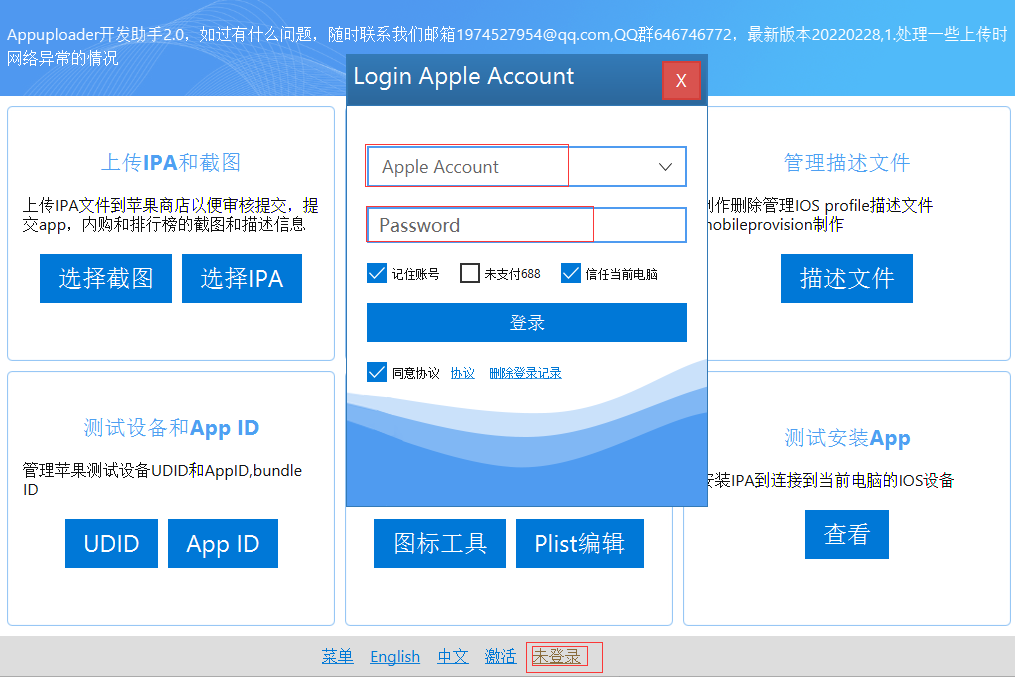
验证码说明
为了安全,账号必须开启验证码验证功能,才能使用 appuploader,启用验证码功能请前往 https://appleid.apple.com ,在账号管理里面可以设置密保手机。
验证码输入界面留意是短信还是设备码,如果是收到了短信则选择短信,如果是设备码则选择设备码。
每天验证码数量是有限制的,如果不断发送,账号会被限制登录,所以不要快速不断的点击发送。如果提示验证码发送次数过多,则需要等待第二天再试了。
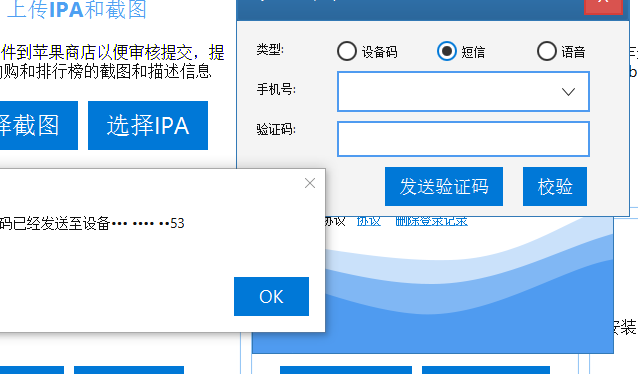
使用上传专用密码登录
如果您只有上传权限,没有账号的其他权限,也没有账号的密码,可以通过上传专用密码登录。 打开软件后点击 选择 ipa 或者选择截图 按钮,会弹出直接输入上传专用密码登录功能,此方法登录后只能上传 ipa 和截图,无法进行其他的证书管理之类的功能。并且此方法登录后,账号和上传密码不会被记住,每次打开软件都需要重新输入。
未支付688给apple账号登录
没支付费用给 apple 的账号,或者过期的账号,没有正常的开发者权限,只有非常有限的开发测试权限功能。 限制比较多,例如无法进行上传上架,无法创建发布证书,app 无法使用推送功能,测试设备最多 3 个,有效期最多 7 天等等。但是进行普通的开发和安装到自己手机进行测试还是可以的。
登录的时候需要,勾选未支付 688 选项,登录进去后,管理证书的时候也只有开发证书一种类型。免费账号,在登录 appuploader 之前,需要下载 icloud,并且登录 icloud,确保账号是 ok 的 。 icloud 下载地址:https://support.apple.com/zh-cn/HT204283 下载icloud 。安装 icloud,并且下载apple官网版本,不要从windows store下载 ,您可以从 Apple 网站下载 Windows 版 iCloud。
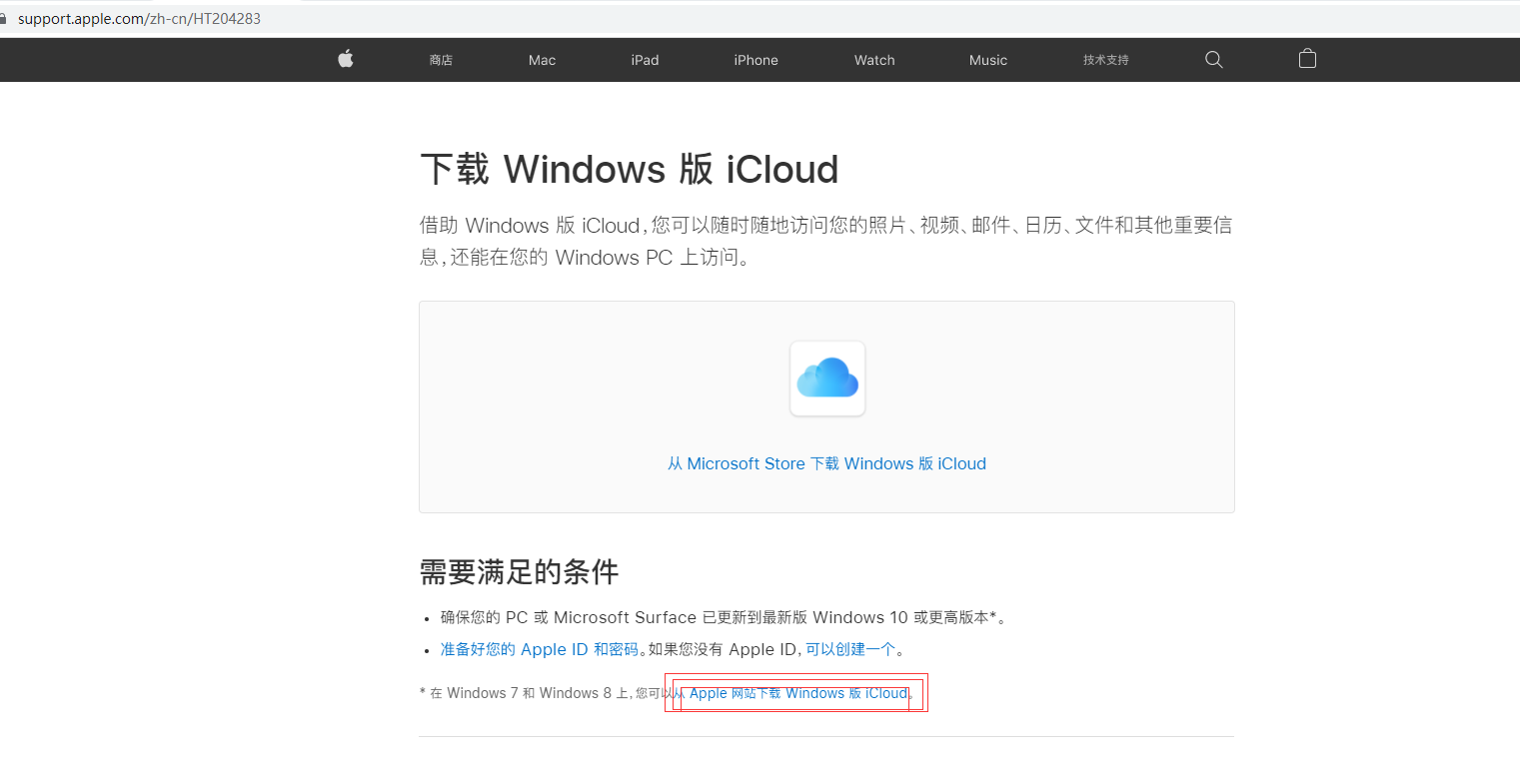
上一篇IOS证书制作教程下一篇 IOS描述文件制作教程iOS描述文件(.mobileprovision)一键申请
在主界面上点击描述文件按钮。
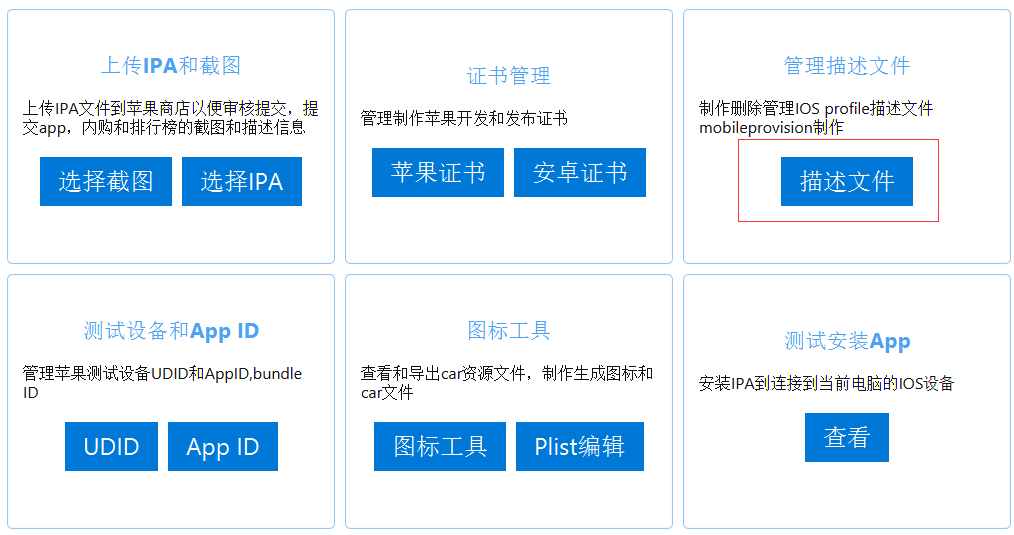
新建ios描述文件
然后点击新建,然后输入描述文件名称,描述文件名称字符和数字,自己好辨识就可以。然后选择描述文件类型,再选择 bundle ID,如果没有 bundle id,可以点击 弹出框框下面的添加 bundle 按钮, bundle id 也叫 app id,app 和描述文件绑定,不和证书绑定,所以每个 app 有一个单独的描述文件,但是很多 app 可以公用一个证书。
开发证书
如果全部证书旁边没有证书 可能的原因
没有创建证书
证书是 ios push 类型
证书和描述文件不匹配,例如证书是 ios app development,但是描述文件是 app store 类型
解决办法是需要先去证书管理先创建好对应的证书类型
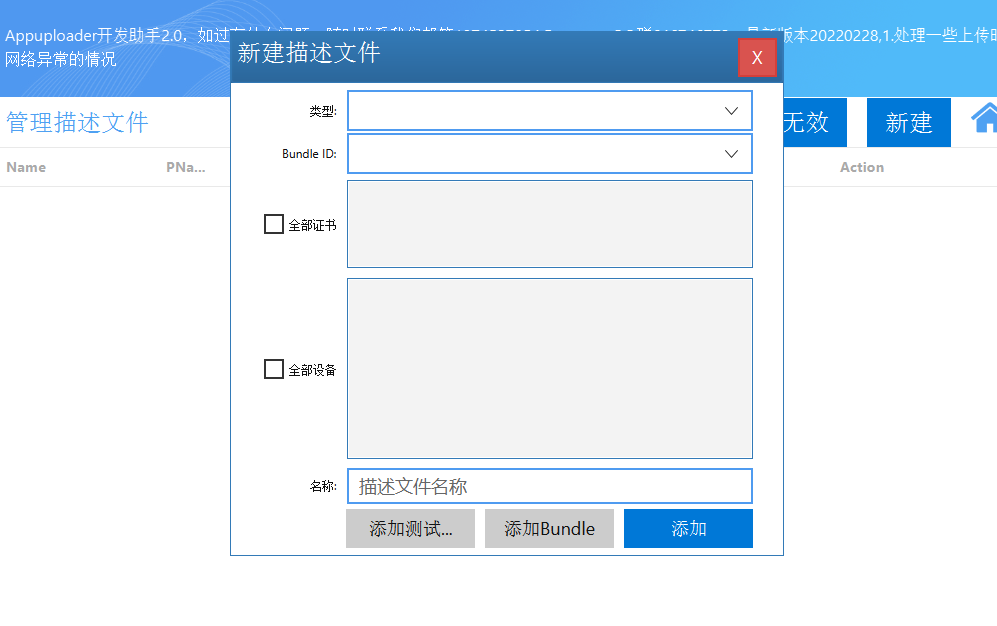
测试设备
如果选择的类型是 ios app development 类型,则全部测试设备旁边必须有测试设备并且勾选上,如果没有显示测试设备,点击框框下面的添加测试,然后把测试设备的 udid 输入,把 ios 设备连接到当前 pc,会自动获得设备的 udid。 如果 app 编译后无法安装到设备,可能是因为设备的 udid 没有添加进入描述文件,则需要添加描述文件后重新编译。
描述文件类型说明
带 app store 类型的是发布类型,带 development 的是开发类型,push 没有描述文件,所以不要问推送选择哪种描述文件类型 ios 开发选择 ios app development 类型发布 app 的时候选择 app store 类型。
上一篇登录appuploader下一篇 上传了ipa但iTunes Connect没有构建版本问题上传了ipa但iTunes Connect没有构建版本问题
AU 上传 ipa 出现下图红框提示说明成功上传,如果 App Store 后台没有出现构建版本,请登录 apple账号对应的邮箱查看反馈,特别留意垃圾邮箱,无论成功还是失败,apple都会发邮件
一、首先登录iTunes Connect 后台、查看ipa构建情况
https://appstoreconnect.apple.com/ 点击进入 APP,点击活动,所有构建版本选项(下图所示),有两种情况!1、ipa 包没问题,显示正在处理,这种就是成功上传,(等待处理即可,一般十几分钟处理时间,偶尔也会要几个小时)2、ipa 有问题,没有出现版本正在处理,或者刷新页面正在处理的版本消失(到开发者邮箱查看反馈邮件原因,反馈邮件也可能在垃圾箱)修改好苹果反馈的问题重新打包再传
二、错误反馈邮件示例及说明
错误反馈邮件示例(如下图)!如看不懂英文复制到百度翻译看下。 下图这个错误的意思是此包用开发证书打包的 ipa,上架需要用发布证书打包。 当然还有其他各种各样的原因,具体复制反馈邮件翻译看下!
证书类型不正确下面这个是因为证书和描述文件不正确,发布需要选择 app store 类型的描述文件和 distribution 类型的发布证书。
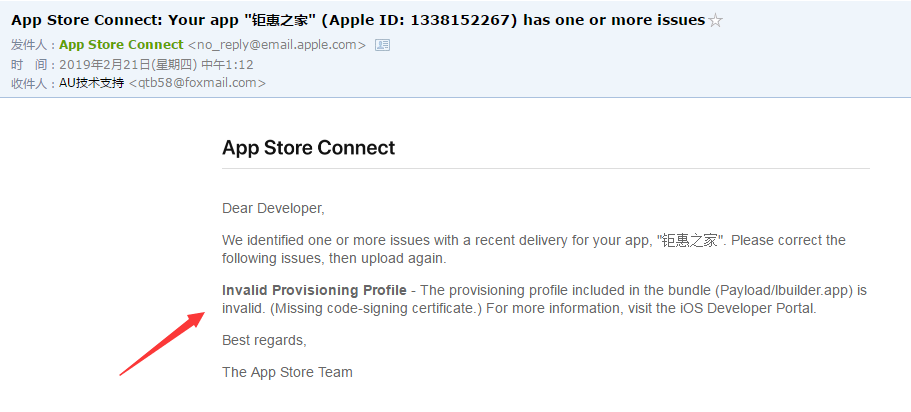
Invalid App Store Icon 还有一个非常常见的一个错误(如下反馈)就是 APP 图标问题,不能使用透明背景,一般把图标做成圆角,圆角那边就是透明的所以不行。 苹果的图标会自动圆角的,所以不需要去改成圆角的,直接正方形的图标上传! ITMS-90717: Invalid App Store Icon – The App Store Icon in the asset catalog in ‘AppCanPlugin.app’ can’t be transparent nor contain an alpha channel.Best regards,The App Store Team
ITMS-90717:无效的 App Store 图标 – “AppCanPlugin.app”资产目录中的 App Store 图标不能透明,也不能包含 alpha 频道。最好的问候,App Store 团队
三、修改相关错误后重新打包版本号的修改
修改错误重新打包的时候记得加下版本号,比如你刚上传的是 1.0 版本,重新打包时增加下版本号如 1.1,如果还是跟之前上传过相同的版本号的 ipa 文件,上传不了
上一篇IOS描述文件制作教程下一篇 2022 ios APP最新开发测试教程2022 ios APP最新开发测试教程
1.本文详细介绍最新的在 windows 上进行 ios app 开发编译打包安装到手机测试的完整流程。介绍 ios 开发经常遇到的问题和解
决方法,包括 ios 开发证书,ios 开发描述文件等。
2.Apple 开发常用的三个网址:
开发者中心: https://developer.apple.com/account/
App 管理中心: https://appstoreconnect.apple.com/
App ID 管理中心: https://appleid.apple.com/
Ios 开发助手工具:http://www.appuploader.net/
App Uploader下载安装
1.进入 App Uploader 官网下载下载地址:http://www.applicationloader.net/最新版下载地址:https://net-appuploader.oss-cn-qingdao.aliyuncs.com/appuploader_win_0728.zip
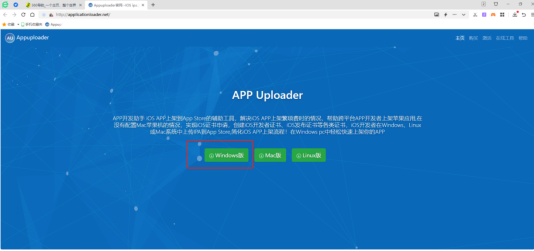
2.双击应用程序下载。
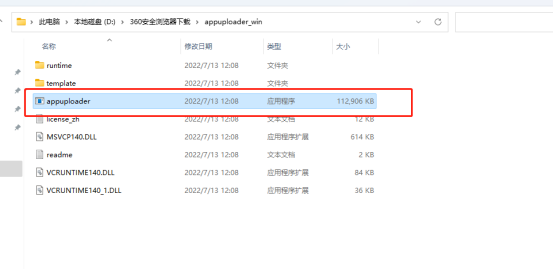
3.进入 app uploader 主界面
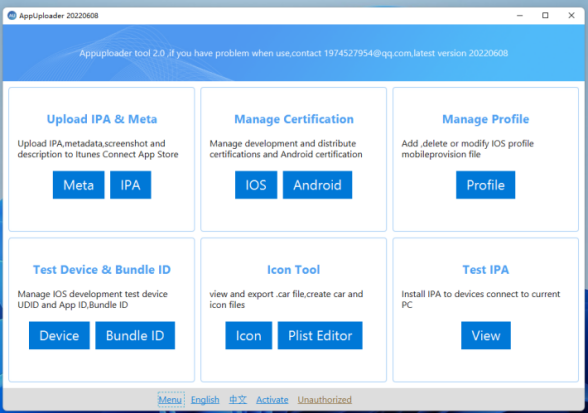
切换中文界面
1.根据步骤如图如下操作的,点击中/英文切换,弹出提示后关闭软件重新打开即可切换成功。
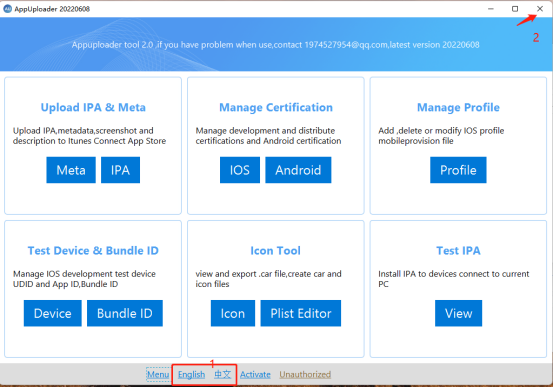
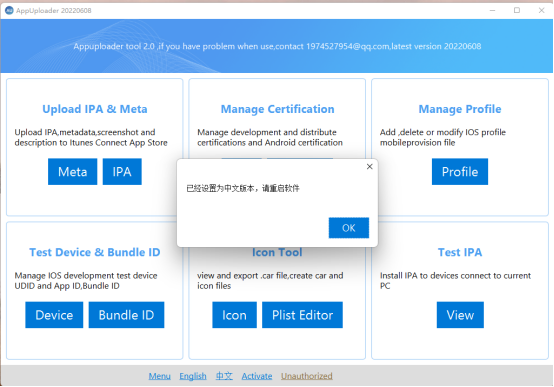
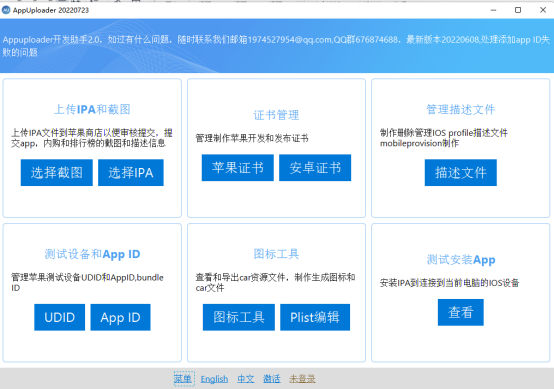
apple 账号登录
1.使用开发者账号登录,并且没有支付 688,需要勾选‘未支付 688’选项进行登录。
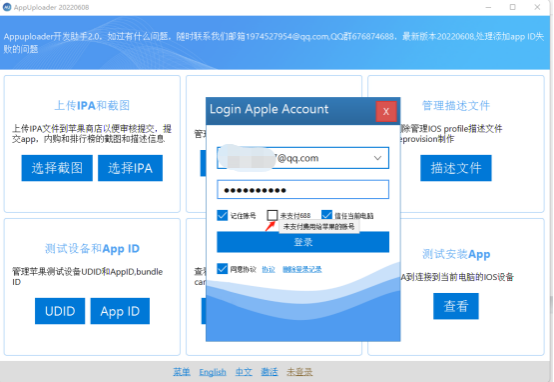
2.将绑定手机号收到的验证码输入即可登录。
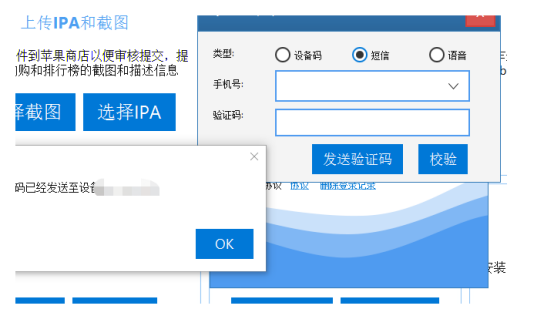
创建ios(.p12)证书
1.点击苹果证书
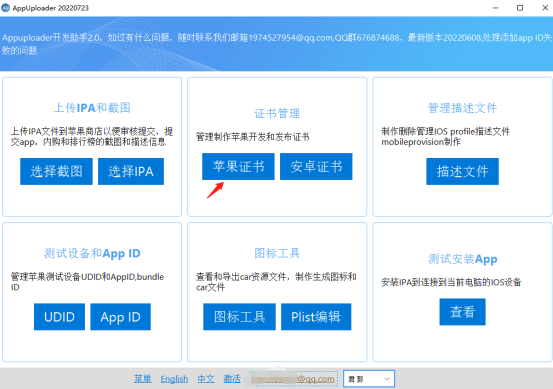
2.新增苹果证书
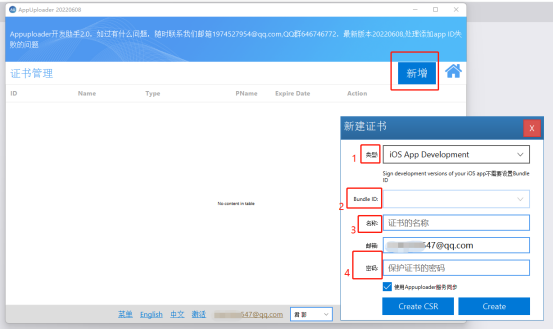
输入证书密码:这个密码不是账号密码,而是一个保护证书的密码,是 p12 文件的密码
证书名称:是你为了在证书列表里面便于区别的一个字符,自己好辨识就可以,尽量是字母和数字之类。
证书类型说明:IOS 开发选择 apple development 或者 ios app development 类型 ios 发布选择 appledistribution 或者 ios distribution (app store and ad hoc)。
开发推送证书选择 apple push notification service ssl (sandbox),发布推送证书选择 apple push notification service ssl (sandbox & production),其他证书不是很常用,可以自行百度各种证书说明。上架版本需要 使用正式的证书(apple distribution)。
开发测试用开发证书(apple development) 一般都要创建两个证书一个用于开发,一个用 于上架,如果有支付内容,还必需要 Apple Pay 的证书。证书无需创建太多,apple 对证书有数量限制,一般 3 个开发证书就不 让创建更多同类型的证书了。
官网遇到问题,首先登录文章开通的苹果开发官网。检查 是否有权限/是否被停用/是否过 期/是否有协议需要同意。在右上角切换账号检查所关联的账号是否功能正常。Apple 邮箱会接收到许多通知消息,如 IPA 上 传,账号发生变化,被停用,都会有消息提示。
8.点击 p12 下载到电脑。
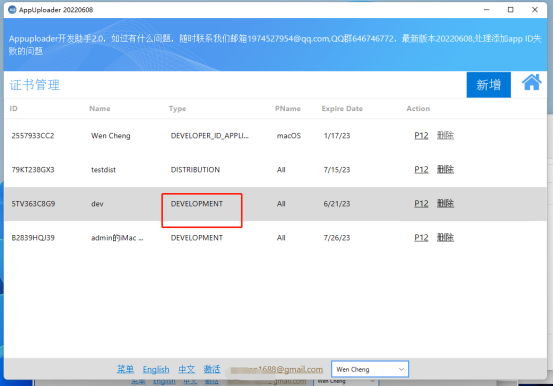
添加测试设备UDID
1.点击 udid
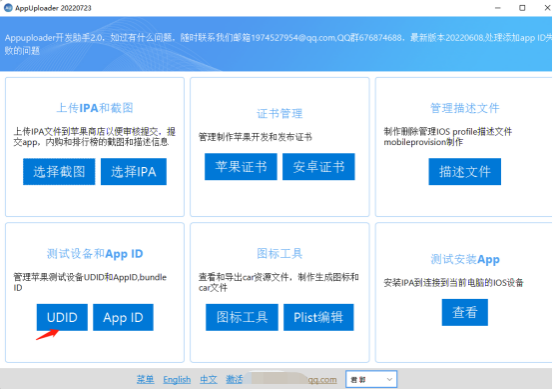
2.连接苹果手机,即可识别出来 udid
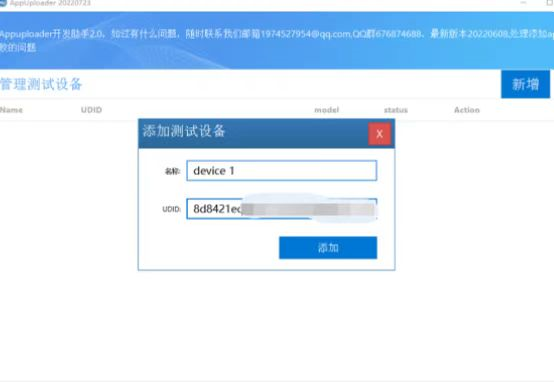
创建描述文件
1.点击描述文件
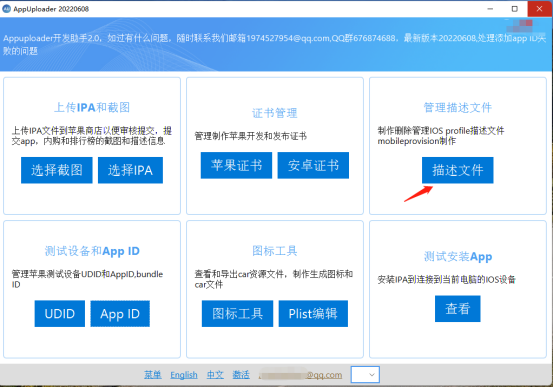
2.点击新增描述文件,在弹出框里面选择要安装测试到的设备,如果是发布类型无需选择设备。选择使用的证书,如果忘记是哪
个 了可以选择全部证书。
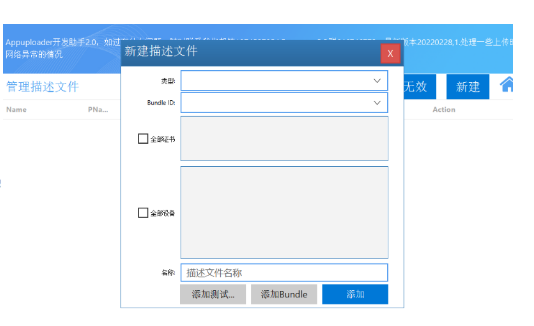
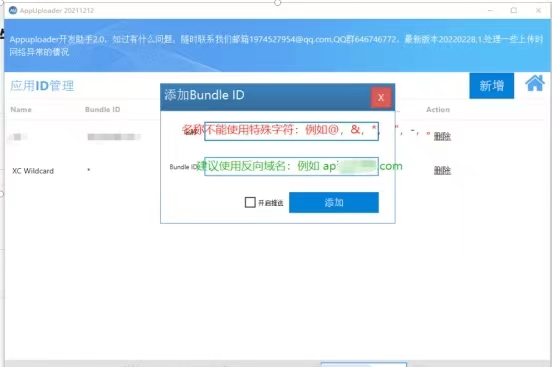
描述文件类型说明:带 app store 类型的是发布类型,带 development 的是开发类型,, push 没有描述文件,所以不要问推送选 择哪种描述文件类型,ios 开发选择 ios app development 类型,发布 app 的时候选择 app store 类型。(ps:除了 APP Store 类型的描述文件外,其他的描述文件都需要选择测试设备)
3.点击下载按钮下载桌面
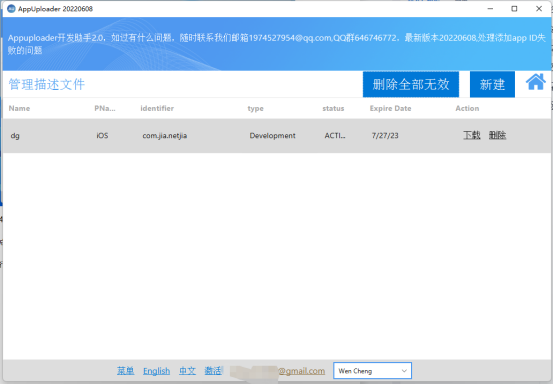
测试安装App
1.以 HBuilder 打包 Vue 项目为例,打开详细设置进行设置完成后,点击保存。
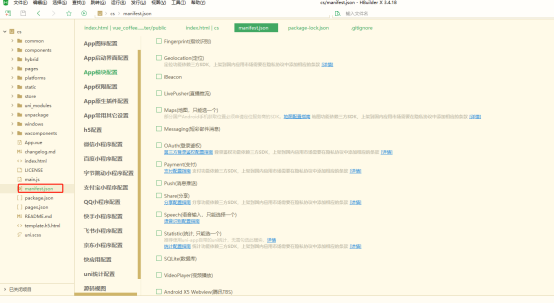
2.官菜单项点击‘发行-> 云打包-打原生包’,出现如下图所示弹框,取消广告勾选,没有错误提示,选择刚才制作的 p12
和.mobileprovision 文件,输入刚才设置的证书密码。点击打包,等待打包未完成(仅以 ios 为例)
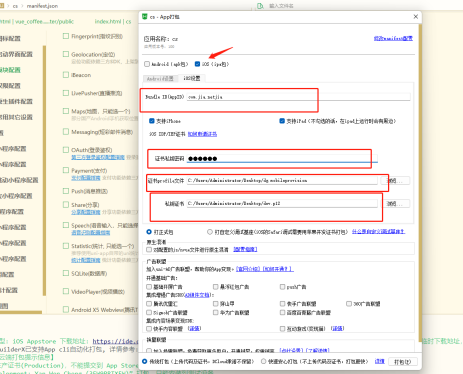
3.官打包完成后点击确定“OK”按钮查看打包状态信息,打包完成后,保存安装包到目标文件,发送到手机端安装即可运行。
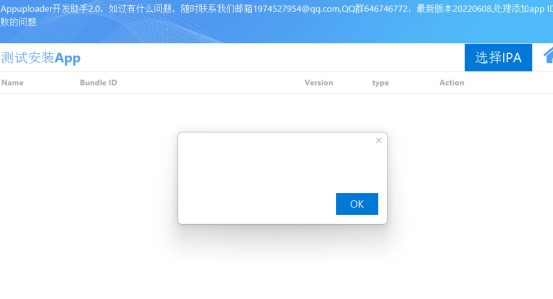
测试设备:如果选择的类型是 ios app development 类型,则全部测试设备旁边必须有测试设备并且勾选上,如果没有显示测试设备,点击框框下面的添加测试,然后把测试设备的 udid 输入,把 ios 设备连接到当前 pc,会自动获得设备的 udid。 如果 app 编译后无法安装到设备,可能是因为设备的 udid 没有添加进入描述文件,则需要添加描述文件后重新编译。
版权声明: 本文为 InfoQ 作者【雪奈椰子】的原创文章。
原文链接:【http://xie.infoq.cn/article/fdab54cb48ad313e920edf0ec】。文章转载请联系作者。











评论